iPhone 화면 응답 없음 문제 해결 방법 6 가지
iPhone은 고급 장치 중 하나입니다.인기있는 곳곳에. 그것은 많은 매력적인 기능을 가지고 있으며 3D 터치가 그 중 하나입니다. 이것이 처음 소개되었을 때 다음과 같은 거대한 팬을 만들었고 사람들은 그것을 좋아했습니다. 그러나 이와 관련된 몇 가지 다른 문제가 있습니다. 많은 사용자가 iPhone의 화면이 응답하지 않는 경우가 종종 발생하며 문제가 무엇인지,이 문제를 해결하는 방법을 찾지 못하는 것으로 나타났습니다. 자,이 기사는 여러분이 해결할 수있는 다양한 방법에 대해 이야기합니다. iPhone 화면이 응답하지 않음 발행물.
- 방법 1 : 강제로 iPhone 다시 시작
- 방법 2 : 3D 터치 설정 변경
- 방법 3 : iPhone 저장 공간 확보
- 방법 4 : 앱 삭제 및 재설치
- 방법 5 : 데이터 손실없는 iOS 시스템 복구
- 방법 6 : 하드웨어 문제
방법 1 : 강제로 iPhone 다시 시작
이것은 모두에게 가장 표준적인 솔루션입니다.아이폰 화면이 응답하지 않을 때를 생각합니다. iPhone의 다양한 모델에 대한 다양한 방법이 있습니다. 각 모델을 강제로 다시 시작하는 방법을 알아보십시오.
강제로 iPhone 6 / 6S 이전 버전 다시 시작 :
iPhone 6 화면이 응답하지 않으면 홈 및 잠자기 / 깨우기를 동시에 누르고 Apple 로고가 나타날 때까지 잠시 기다리십시오.
iPhone 7/7 Plus를 다시 시작합니다.
볼륨 및 절전 / 깨우기 키를 동시에 누르고 Apple 로고가 나타날 때까지 누릅니다.
iPhone 8/8 Plus / X / XS / XR을 강제로 다시 시작합니다.
볼륨 크게 및 볼륨 작게를 한 개씩 누른 다음 해당 버튼을 빠르게 놓습니다. 그런 다음 잠자기 / 깨우기 키를 Apple 로고가 나타날 때까지 길게 누릅니다.

방법 2 : 3D 터치 설정 변경
iPhone 화면이 터치에 반응하지 않는 경우이것은 3D 터치 설정으로 인해 발생하며 쉽게 분류 할 수 있습니다. 다음 단계에 따라 터치 감도를 조정하여이 작업을 수행 할 수 있습니다.
1 단계 : iPhone에서 "설정"을 열고 거기에서 "일반"에 액세스하십시오.
2 단계 : 아래로 이동 / 스크롤하여 '접근성'을 탭하면 거기에서 3D 터치를 선택할 수 있습니다.

3 단계 : 이 옵션에는 조정할 수있는 많은 설정이 있습니다. 기본적으로 당신은 빛, 매체, 회사의 세 가지 감도 중 하나를 중심으로 조정할 수 있습니다. 원하는 경우 기능을 해제 할 수도 있습니다.
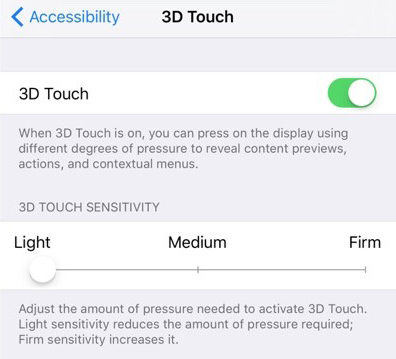
방법 3 : iPhone 저장 공간 확보
iPhone 터치 스크린이 응답하지 않는 경우제대로, 그것은 귀하의 아이폰은 많은 파일과 폴더로 가득 차 있기 때문에 귀하의 휴대 전화가 부진하고 매우 느려질 수 있습니다. 원하는대로 빨리 반응하지 않아 궁극적으로 좌절감을 느끼고 짜증을냅니다. 휴대 전화에 저장된 사용하지 않는 모든 응용 프로그램을 삭제하여 휴대 전화 공간을 정리할 수 있습니다. 이렇게하면 iPhone이 훨씬 빨라집니다!
먼저 설정으로 이동 한 다음 일반을 클릭하고 iPhone 저장소로 이동하십시오. 이제 삭제할 앱을 탭하고 '앱 삭제'를 탭합니다.

선택한 응용 프로그램이 즉시 제거됩니다. 이렇게하면 중요하지 않은 다른 모든 응용 프로그램을 삭제할 수 있습니다.
무료 iCareFone Cleaner를 사용할 수도 있습니다.원하지 않는 파일, 파일 및 캐시 복사본을 효과적으로 정리합니다. iPhone에서 대단히 필요한 공간을 쉽게 제거 할 수있는 전문가 용 소프트웨어입니다. 방법으로, 이것은 당신의 iPhone에서 원치 않는 쓰레기를 정리하는 과정을 매우 쉽고 효율적으로 만듭니다.
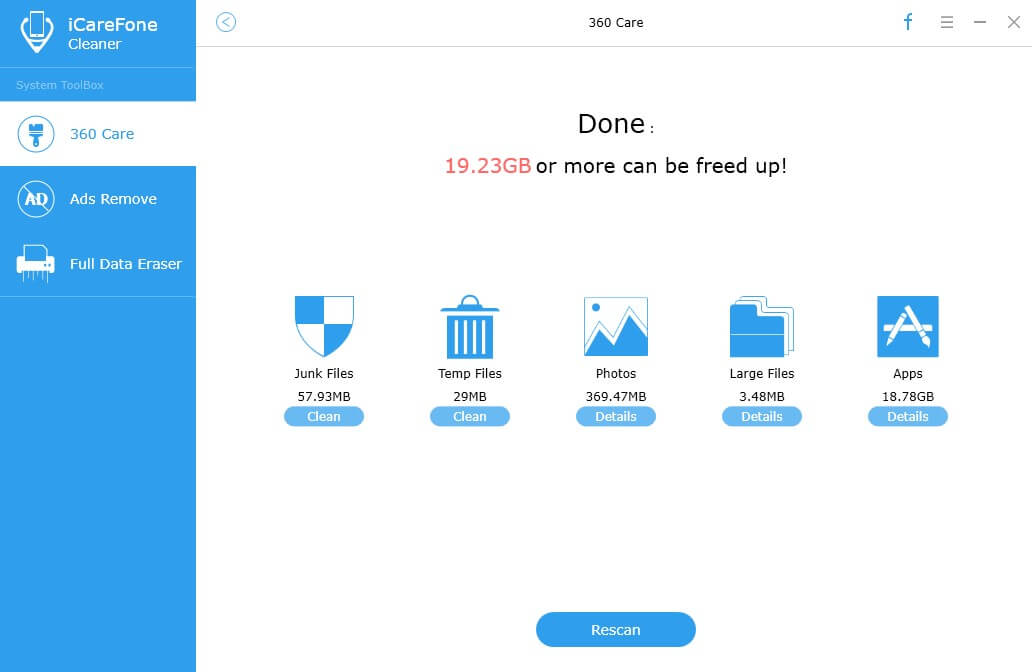
방법 4 : 응용 프로그램 삭제 및 다시 설치
일부 특정 응용 프로그램이 터치에 반응하지 않는 것으로 보이는 경우, 쉬운 방법은 특정 응용 프로그램을 제거한 다음 다시 설치하는 것입니다.
이 작업을 수행하려면응용 프로그램에서 문제를 표시 한 다음 응용 프로그램에 나타나는 "교차"기호를 살짝 두드립니다. 이렇게하면 제거됩니다. 다시 설치하려면 App Store로 가서 검색 창에 이름을 입력 한 다음 다시 설치하기 만하면됩니다.
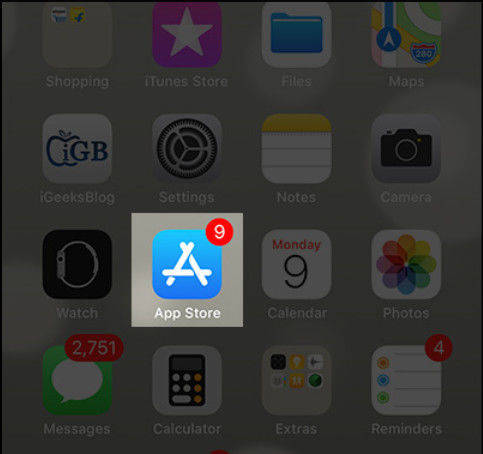
이 방법은 특정 응용 프로그램이 제대로 작동하기 시작해야합니다.
방법 5 : 데이터 손실없는 iOS 시스템 복구
iPhone의 소프트웨어를 수리하지 않고도데이터를 잃어 버리면 Tenorshare ReiBoot를 사용할 수 있습니다. 이 소프트웨어는 iPhone의 모든 기술적 결함을 확인하고 복구하는 데 매우 권장되는 소프트웨어입니다. ReiBoot를 사용하여 다음 단계에 따라 터치 응답을 수정할 수 있습니다.
1 단계 : Tenorshare ReiBoot를 PC / Mac에 다운로드하여 설치하고 설치하십시오.
2 단계 : USB 번개 케이블을 사용하여 문제가있는 iPhone을 PC / Mac에 연결합니다.
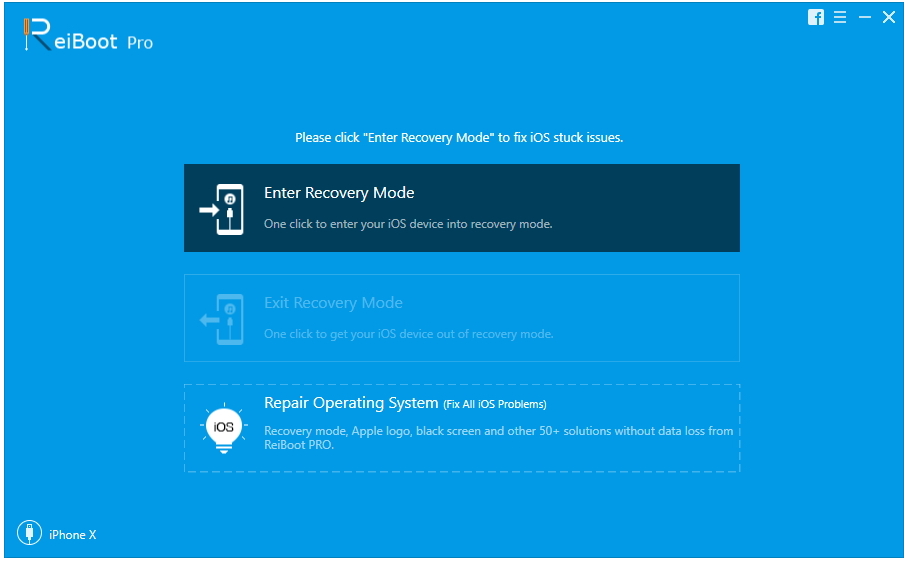
3 단계 : ReiBoot가 이제 iPhone을 감지합니다. 이제 "Repair Operating System"을 탭하고 잠시 기다린 후 "Repair Start"를 계속 진행하십시오.

4 단계 : 최신 펌웨어 패키지를 다운로드 한 후 프로세스 복구를 시작하면 iPhone이 데이터 손실없이 복구됩니다.

방법 6 : 하드웨어 문제
로 인해 화면이 응답하지 않는 경우화면 균열과 같은 하드웨어 문제가 있으면 위의 방법으로 문제를 해결할 수 없습니다. Apple의 고객 지원 센터로 우편을 보내거나 화면을 교체 받으려면 가까운 서비스 센터로 가야합니다.
결론
화면이 응답하지 않거나 느려지는 경우누구든지 직면 할 수있는 매우 성가신 문제. 이러한 문제가 있고 응답하지 않는 iPhone 화면을 수정하는 방법을 알고 싶다면 위의 6 가지 방법으로 문제를 효과적으로 해결할 수 있습니다. Tenorshare ReiBoot는 가장 효과적인 복구 소프트웨어입니다. 모든 파일이 저장 공간이 많아서 화면이 응답하지 않으면 Tenorshare iCareFone Cleaner를 설치하여 iPhone에서 정크 파일을 지울 수 있습니다.










